ブロガーの方でSWELLを使用している人、多いですよね。
このサイトもSWELLを使っているのですが、Googleアドセンスの審査に通過後、コードを貼り付けるとヘッダー内に↓こんな感じで広告が表示されてしまうことがあります。
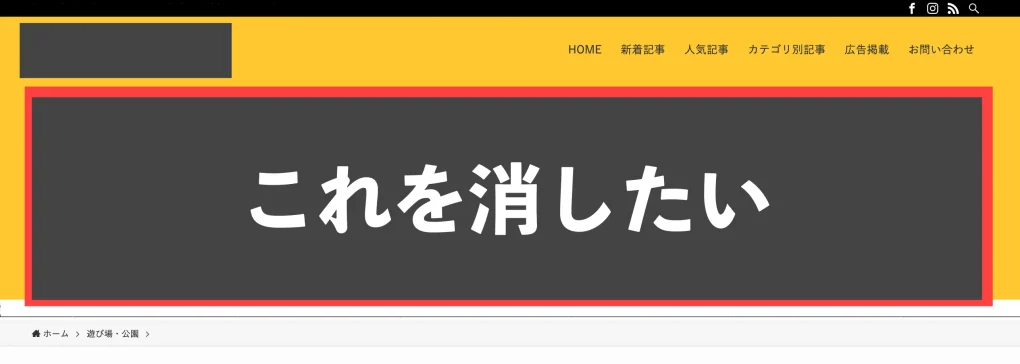
そこでここでは同じようにヘッダー部分に表示されているアドセンス広告の削除方法についてご紹介したいと思います。
ヘッダー内に表示されるアドセンスは”審査用コード”によるもの
Googleアドセンスの広告を審査する際に”審査用コード”を貼り付けたと思います。
覚えていますでしょうか?
SWELLを使っている方は[重要な設定]の部分にGoogleアドセンスの審査用コードを貼り付けているかと思いますので、こちらを削除しましょう。
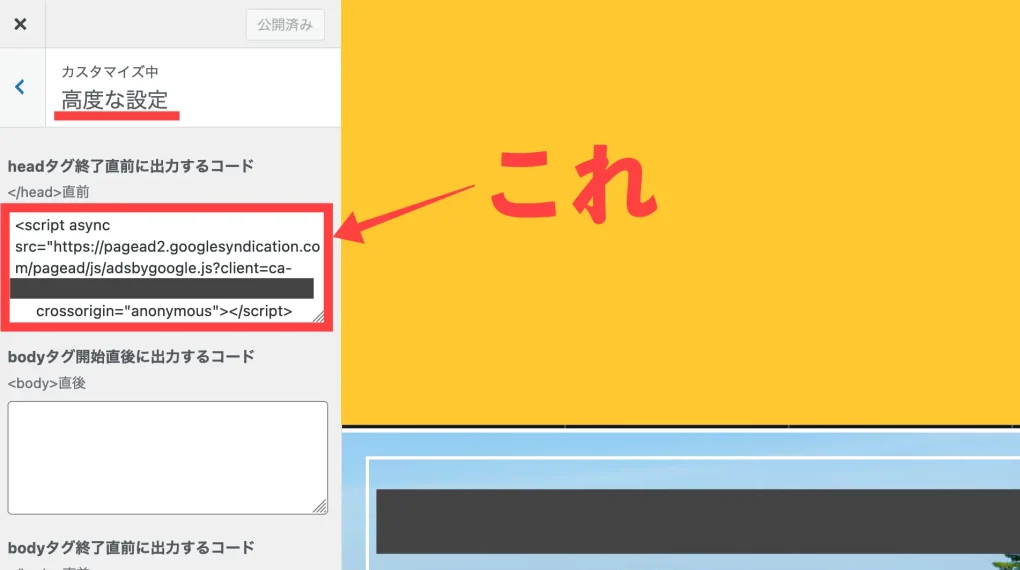
削除してから1〜2時間くらいは反映されるまでに時間がかかりますので、気長に待つようにしましょう。
「え!?削除しちゃっていいの?」
このように思った方もいらしゃるかもしれませんよね。
アドセンスの審査用コードって削除しても良いの!?
はい。大丈夫なんです。
むしろそのまま貼り付けてしまっている方がトータル面でリスクにつながる可能性もありますので、審査に通過したのであれば削除するようにしましょう。
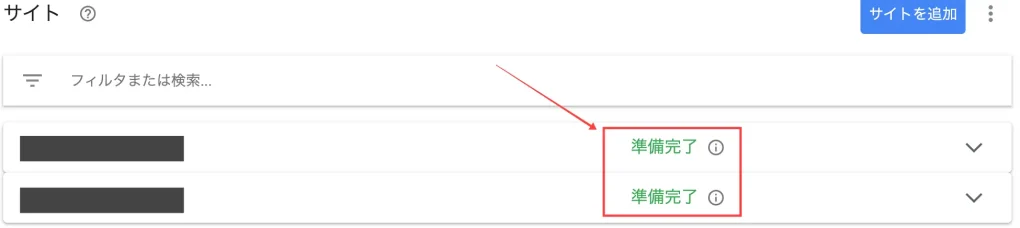
審査用コードはあくまでも審査用なので、↑このように[準備完了]になっていれば、広告の配信自体は可能なので安心して下さい。
それでもヘッダー内で広告が配信される場合
審査用のコードを削除してみたけどもまだ表示されてしまう場合は、アドセンスの管理画面でもし[自動広告]をオンにしている場合はオフに切り替えましょう。
アドセンス管理画面に入って、サイドバーの[広告]>[サイトごと]>[編集(サイト右の鉛筆マーク)]をクリックします。
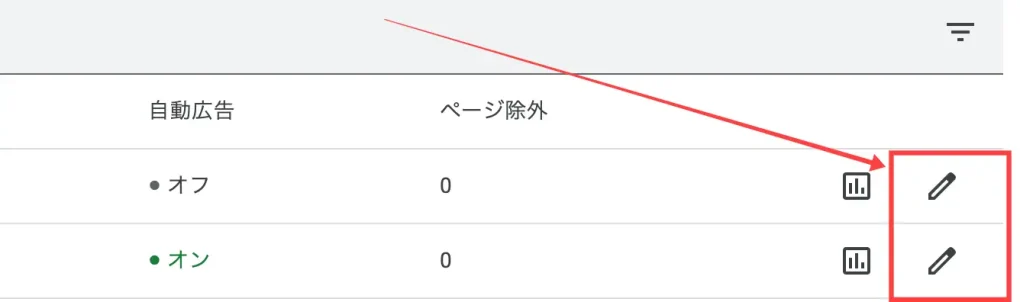
すると以下のように[自動広告]のスイッチがありますので、こちらをオフにします。
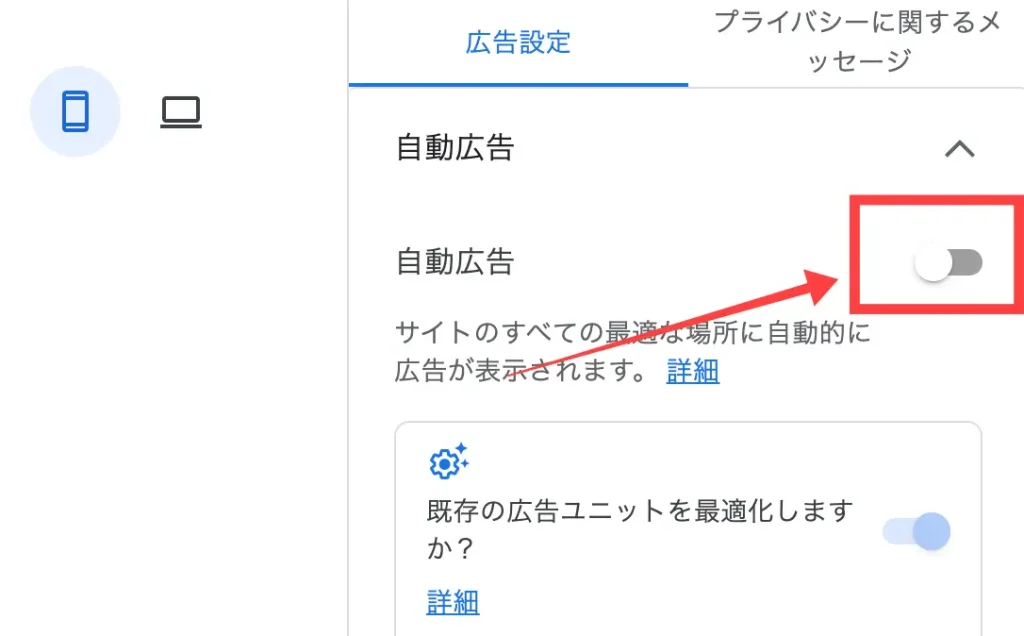
オフにしたら[サイトに適用]と表示されているボタンをクリックして完了になります。
SWELL・ブラウザのキャッシュも削除してみる
それでもまだ表示される場合はSWELLの[SWELL設定]にマウスオンすると、
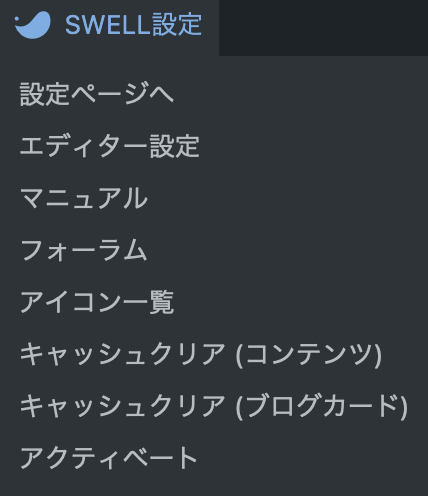
[キャッシュクリア(コンテンツ)]
[キャッシュクリア(ブログカード)]
この2つをクリックすることでSWELL内に溜まっているキャッシュを削除することができます。
あとはパソコン上のブラウザのキャッシュを削除する。もしくはスーパーリロード([command+shift+R])も有効かもしれません。
まとめ
今回は[SWELL]ヘッダーに表示されるアドセンス広告を消す方法ということでその手順や方法についてご紹介しました。
ヘッダー内に表示されたアドセンスが消えるまでに場合によってはかなり時間がかかってしまう可能性もありますので、審査用コードを削除したら気長に待ってみましょう。
